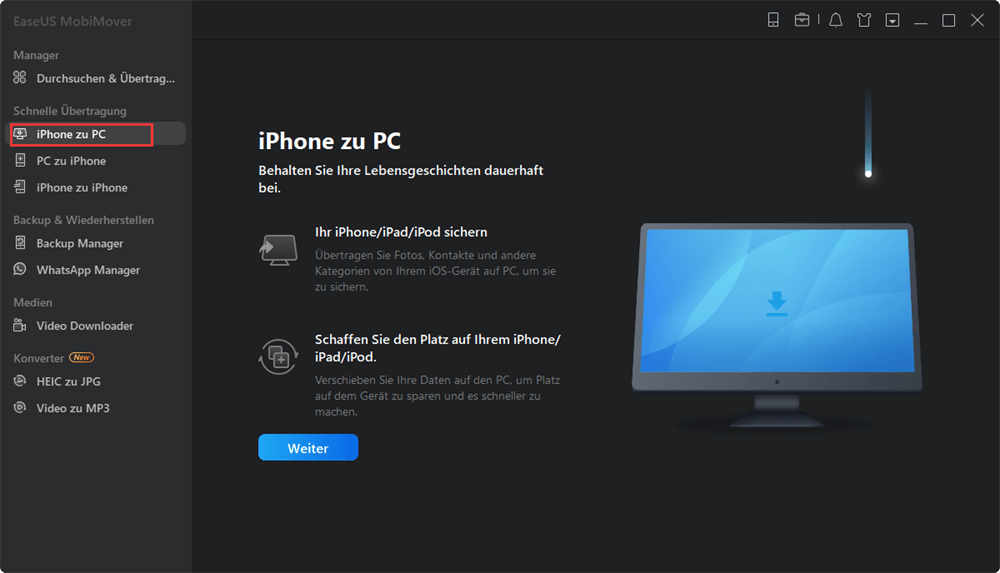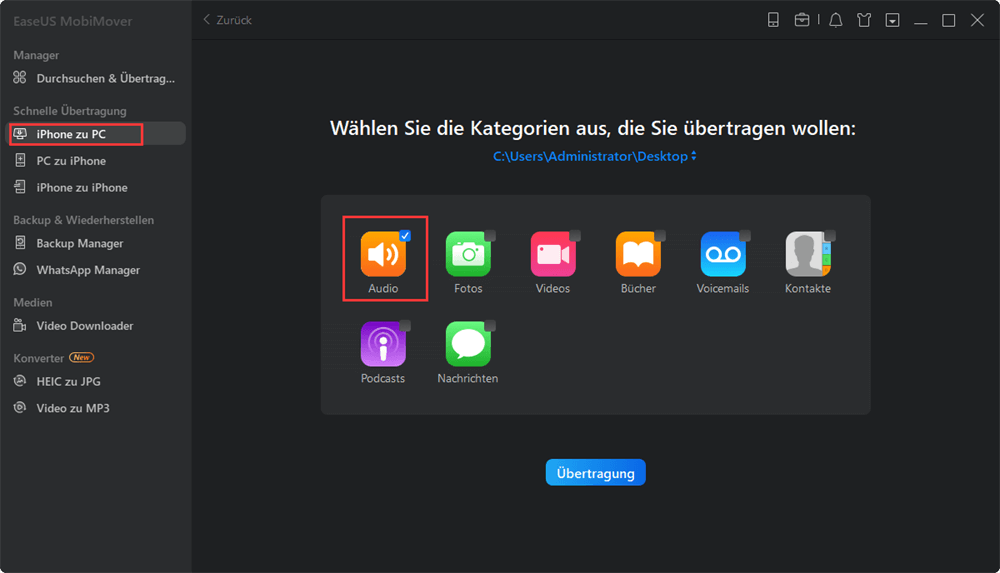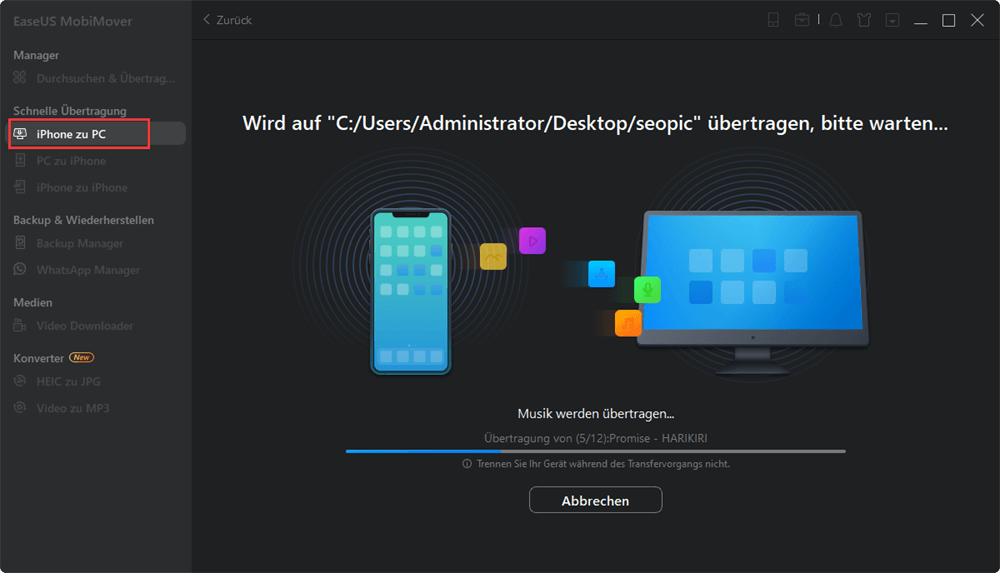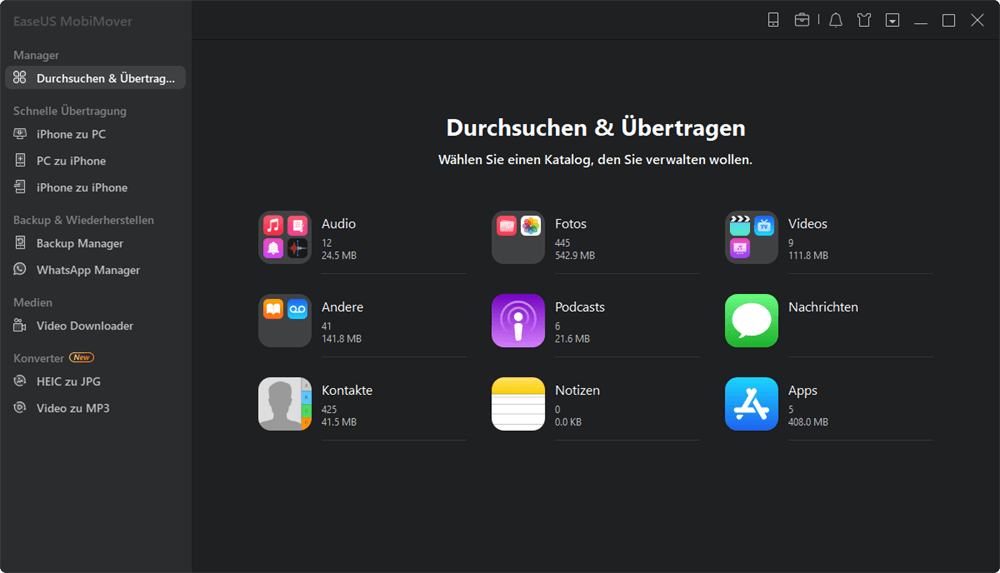Zusammenfassung:
Wie kann man iPhone mit PC verbinden? Brauchen Sie eine Software, um Ihr iPhone an einen Computer anzuschließen und Daten auf den übertragen? In diesem Artikel können Sie eine Software zur die Verbindung zwischen iPhone und PC gratis herunterladen.
- Hauptinhalt:
- Wie kann man iPhone mit PC verbinden?
Wenn Sie viele Dateien auf Ihrem iPhone gespeichert haben und der Speicherplatz auf Ihrem iPhone immer weniger wird, was tun? Wollen Sie vielleicht mehr Speicherplatz kaufen? Aber wir haben noch ein anderes Tipp für Sie, Ihre Fotos und Videos auf dem PC zu speichern. Auf diese Weise können Sie diese Dateien auf dem iPhone löschen und mehr Speicherplatz schaffen.
Um Daten auf einen Computer zu übertragen, müssen Sie zuerst das Handy an den PC anzuschließen. Dafür brauchen Sie ein Programm zur Verbindung zwischen iPhone und PC. Statt iTunes empfehlen wir Ihnen eine andere kostenlose Software - EaseUS MobiMover. Im Vergleich zu iTunes ist diese Software einfacher zu benutzen und viel kleiner. Klicken Sie auf den Button und dann können Sie diese EaseUS MobiMover Free kostenkos herunterladen und benutzen.
Wie kann man iPhone mit PC verbinden?
Bevor Sie mit der Übertragung beginnen, können Sie noch mehr Informationen des Programms erfahren.
- Kompatibel mit Windows und macOS.
- Unterstützt die Datenübertragung zwischen iOS-Geräten oder iOS-Gerät und PC.
- Mehrere Dateitypen sind unterstützt, z.B., Video, Audio, Fotos, Kontakte, Musik, Klingtöne, Nachrichten, etc...
Neben der Übertragung können Sie noch Ihre Daten auf dem iOS-Gerät verwalten und VIdeos auf iPad/iPhone herunterladen.
Anleitung: iPhone mit dem PC verbinden und Daten übertragen
Schritt 1. Starten Sie die Software und wählen Sie “iPhone zu PC” aus.
![“Von iGerät zu PC” auswählen]()
Schritt 2. Wählen Sie eine Kategorie, welche Sie übertragen wollen. Dann wählen Sie die Dateien aus, was Sie auf den Computer übertragen wollen. Zuletzt klicken Sie auf "Übertragung".
![Eine Kategorie auswählen.]()
Schritt 3. Unterbrechen Sie diesen Vorgang nicht. Danach können Sie Fotos auf Ihrem PC anschauen.
![Daten von iPhone auf PC übertragen]()
Wenn Sie diese Daten nicht mehr auf dem iPhone speichern wollen, können Sie nach dem Umzug noch durch diese Software diese Daten löschen. Klicken Sie auf "Inhalte verwalten". Dann können Sie auswählen, welche Dateien Sie löschen wollen.
![Video herunterladen]()